スマホのプッシュ通知とは?メリットやデメリット、オン/オフの設定方法を解説
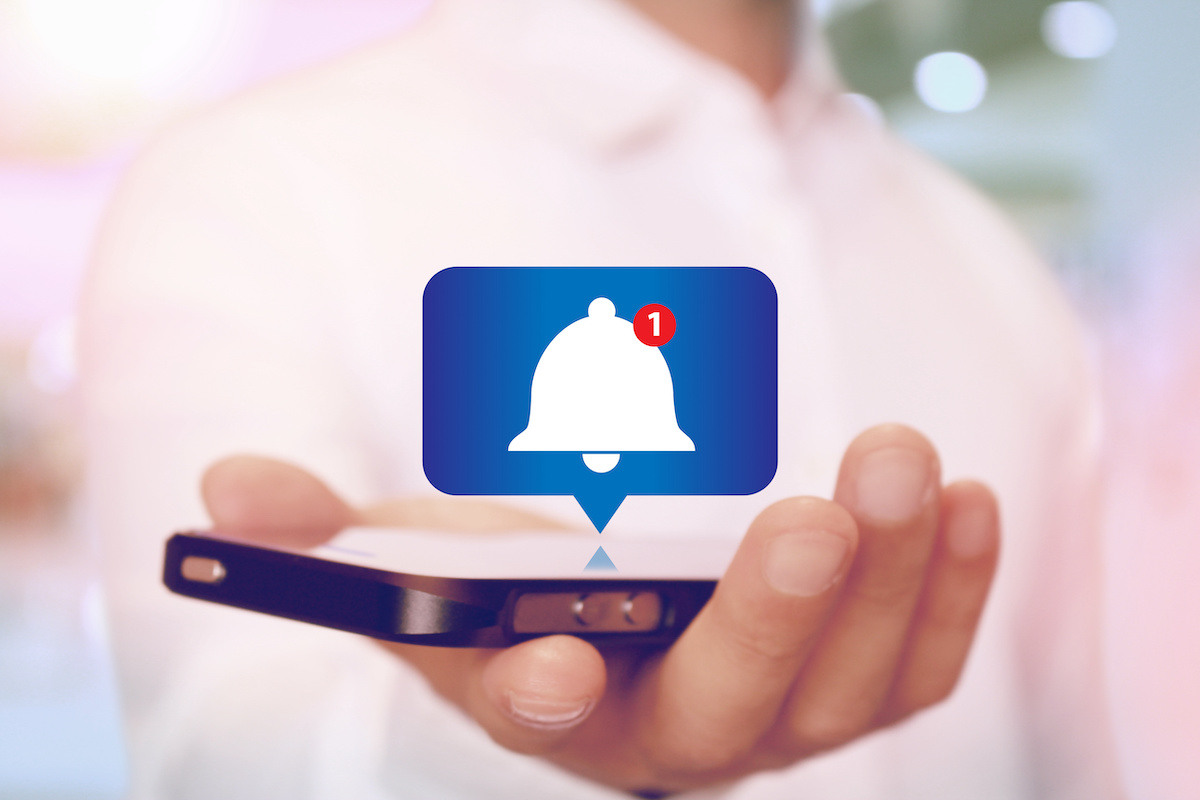
プッシュ通知は、アプリに届いているメッセージや最新の情報を知ることが可能な機能です。スマホで別の作業をしながらでも、アプリの情報を確認できるので便利です。ただし、タイミングによっては作業の妨げになるので、煩わしく感じることがあるかもしれません。
本記事ではスマホのプッシュ通知のメリットやデメリット、オン/オフの設定方法などをわかりやすく解説します。プッシュ通知の設定方法を知りたい方は、参考にしてください。
目次
プッシュ通知とは
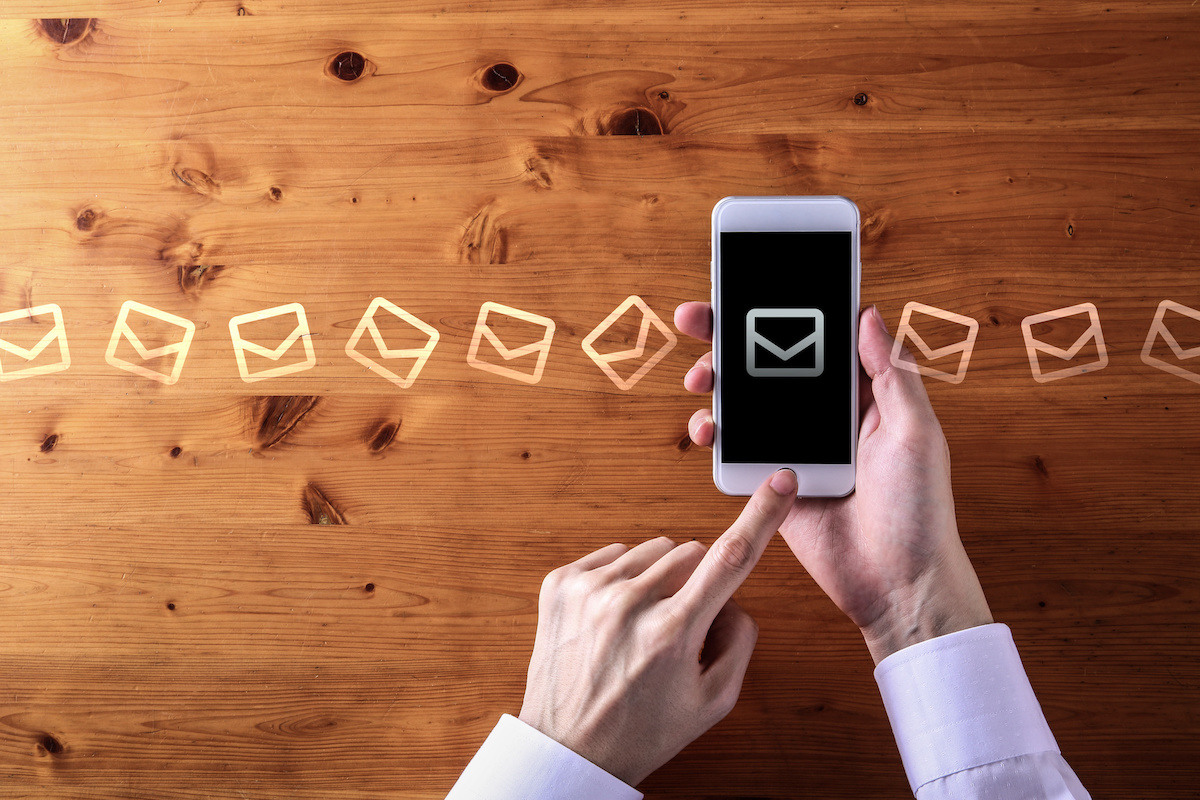
プッシュ通知とは、アプリが自動的にお知らせを表示する機能のことです。アプリごとに表示されるお知らせの内容は異なり、次のようなタイミングでプッシュ通知が表示されます。
- SNSのメッセージを受信したとき
- 電子書籍などのコンテンツがダウンロードを終えたとき
- カレンダーに登録した予定の通知を受けるとき
アプリやスマホの設定にもよりますが、主にスマホのステータスバーやコントロールセンターなどに表示されます。
プッシュ通知のメリット
プッシュ通知のメリットは以下の通りです。
- SNSの新着メッセージや投稿を素早く確認できる
- アプリを起動せずに最新情報を把握できる
- プッシュ通知から直接アプリを開くことで手間を省ける
プッシュ通知のメリットを順番に解説します。
SNSの新着メッセージや投稿を素早く確認できる
X(旧Twitter)やLINEなどのSNSアプリの場合は、プッシュ通知が表示されると、新着メッセージや投稿を受信したことが素早く確認できます。例えばX(旧Twitter)の場合は、以下の内容をプッシュ通知で受け取れます。
- 自分宛ての@ツイートや写真へのタグ付け
- 返信
- 自分のツイートのリツイート
- いいね
- 新しいフォロワー
- ダイレクトメッセージ
アプリを起動せずに最新情報を把握できる
アプリにもよりますが、プッシュ通知で新着メッセージの内容などを、アプリを起動しなくても把握できます。例えばLINEの場合、相手から送られたメッセージ内容をプッシュ通知で確認できるため、既読を付けずに内容を見ることも可能です。
スマホで別の作業をしながら、アプリを起動してなくても新しい情報をリアルタイムに受け取れます。
プッシュ通知から直接アプリを開くことで手間を省ける
プッシュ通知をタップすると直接アプリを開くことができるため、アプリを探すなどの手間が省け、素早く確認することが可能です。
例えばLINEの場合、プッシュ通知をタップすると、メッセージが送られているトーク画面をすぐに開けます。
LINEの通知はトークルームごとに受け取るかどうかを設定可能なため、メッセージを受信したことをすぐに知りたいトークルームだけ通知を受け取るような使い方も可能です。
プッシュ通知のデメリット
プッシュ通知のデメリットは以下の通りです。
- プッシュ通知の数が多いと重要な通知を見逃す可能性がある
- プッシュ通知が夜中に届くと睡眠の妨げになる場合がある
- スマホの画面にプッシュ通知が割り込むことがある
プッシュ通知のデメリットを順番に解説します。
プッシュ通知の数が多いと重要な通知を見逃す可能性がある
プッシュ通知の数が多いと、確認や削除が面倒になり、重要な通知を見逃す可能性があります。そのため、不要なアプリの数を減らしたり、不要なプッシュ通知をオフにしたりするなどの対策を取りましょう。
プッシュ通知が夜中に届くと睡眠の妨げになる場合がある
プッシュ通知は便利な機能である反面、夜中に届くことで睡眠の妨げになるかもしれません。
プッシュ通知を睡眠中に表示しないようにするためには、iPhoneの場合は「おやすみモード」を、Androidスマホの場合は「おやすみ時間モード」を設定し、寝ている時間帯にプッシュ通知の音や振動を止める対策をおこないましょう。設定方法は以下の通りです。
| 手順 | |
| iPhone (iOS15以降) |
|
| Androidスマホ (OSのバージョンにより 異なる場合があります) |
|
スマホの画面にプッシュ通知が割り込むことがある
動画を視聴している最中やゲームプレイ中の画面にプッシュ通知が割り込んでしまい、動作が妨げられることがあります。
動画やゲームアプリなどに集中したいときは、iPhoneはプレビュー表示の設定を、Androidスマホはサイレントモードの設定をおこなえば視覚的な通知をオフに設定可能です。設定方法は以下の通りです。
| 手順 | |
| iPhone (iOS12以降) |
|
| Androidスマホ (Android9以降) |
|
プッシュ通知のオン/オフの設定方法
プッシュ通知のオン/オフの設定方法をiPhoneとAndroidスマホでわけて解説します。
iPhoneの場合
iPhoneのプッシュ通知のオン/オフを切り替える方法は以下の通りです。なお、以下の手順はIOS12以降で動作します。
- 「設定」をタップする
- 「通知」をタップする
- 「通知スタイル」の下にあるアプリをタップする
- 「通知を許可」をオン、またはオフにする
上記の手順で、アプリごとの通知のオン/オフを切り替えられます。また、「通知」の画面ではプレビュー表示の設定を変更可能です。
Androidスマホの場合
Androidスマホのプッシュ通知のオン/オフを切り替える方法は以下の通りです。なお、以下の手順の一部は、Android10以降でのみ動作します。
<スマホ全体の通知を設定する>
1. 「設定」をタップする
2. 「通知」をタップする
3. 「ロック画面上の通知」をタップする
4. スマホの通知のデフォルト設定を選択する
<アプリごとに通知を設定する>
1. 「設定」をタップする
2. 「通知」をタップする
3. 該当するアプリをタップする
4. アプリの通知をオン、またはオフにする
通知設定をしているのにプッシュ通知が届かない場合の対処法
通知設定をしているのにプッシュ通知が届かない場合の対処法は以下の通りです。
- スマホのシステム全体のプッシュ通知設定を確認する
- 各アプリの通知設定などを確認する
- スマホを再起動する
プッシュ通知が来ない場合の対処法を順番に解説します。
スマホのシステム全体のプッシュ通知設定を確認する
スマホには、iPhoneのおやすみモードやAndroidスマホのサイレントモードのように、アプリを含めたシステム全体のプッシュ通知を表示させない設定があります。
システム全体のプッシュ通知設定がオフになっていると、プッシュ通知が来なくなるため、まずはスマホの設定を確認してみましょう。
各アプリの通知設定などを確認する
プッシュ通知は、アプリごとにオン/オフの設定が可能です。スマホのシステム全体の通知設定だけでなく、アプリごとの通知設定も確認してみましょう。
アプリの通知設定を確認する手順は以下の通りです。
| 確認する手順 | |
| iPhone (iOS12以降) |
|
| Androidスマホ (Android10以降) |
|
アプリの通知設定を確認して、プッシュ通知がオフになっていたら、オンに切り替えましょう。
スマホを再起動する
プッシュ通知をオフにしていないのにプッシュ通知が来ない場合は、スマホ内部で不具合が起きている可能性もあります。スマホを再起動すると不具合が解消されることがあるため、再起動をおこなってみましょう。
iPhoneとAndroidスマホの再起動方法を順番に解説します。
iPhoneの場合
iPhoneの再起動の方法は以下の通りです。
| iPhoneの機種 | 再起動の方法 |
| iPhone X、11、12、13以降 |
|
| iPhone 6、7、8、 SE (第 2 または第 3 世代) |
|
| iPhone SE(第 1 世代)、5 以前 |
|
Androidスマホの場合
Androidスマホの再起動の方法はOSによって異なるため、スマホのOSを事前に確認しておきましょう。次の手順はAndroid8.0以降の場合です。
- 電源ボタンを長押しする
- 「再起動アイコン」をタップする
上記以外に、スマホが再起動を始めるまで電源ボタンを長押しする方法もあります。自分の使用しているスマホの公式サイトや取扱説明書を確認して、再起動をおこないましょう。
サポート体制が充実した格安スマホならワイモバイルがおすすめ!
ソフトバンクのサブブランドとして格安SIM、格安スマホを提供しているワイモバイルでは、全国約2,500店で安心の対面サポートを実施しています。
店頭クルーが、のりかえや機種変更、データ移行などのサポートをしていますので、「のりかえが無事できるか心配」「データ移行で悩んでいる」という方でも安心して利用いただけます。
シンプルな3つの料金プラン
ワイモバイルではおうちのネット(「SoftBank 光」や「SoftBank Air」)とのセット割引の「おうち割 光セット(A)」が適用でき、インターネットとセットでおトクにスマホが使えます。「シンプル2 S」では「おうち割 光セット(A)」および、PayPayカード支払いで割引になる「PayPayカード割」適用でスマホを月額基本料 税抜980円(1,078円)で利用できます。
料金プランは3種類あり、毎月のデータ使用量に合ったプランを選択できます。
次の表は、ワイモバイルの料金プランをまとめたものです。
| シンプル2 S | シンプル2 M | シンプル2 L | ||
| 月間データ容量 | 4GB | 20GB | 30GB | |
| 月額基本料 | 税抜 2,150円 (2,365円) |
税抜 3,650円 (4,015円) |
税抜 4,650円 (5,115円) |
|
| 月額割引 | SoftBank 光・SoftBank Airに加入で
おうち割 光セット(A)★ |
税抜 -1,000円 (1,100円) |
税抜 -1,500円 (1,650円) |
税抜 -1,500円 (1,650円) |
PayPayカード支払いで
PayPayカード割 |
税抜 -170円 (187円) |
|||
| 割引後の月額基本使用料 | 税抜 980円 (1,078円) |
税抜 1,980円 (2,178円) |
税抜 2,980円 (3,278円) |
|
| 総データ利用量★★が 1GB/月以下の場合 |
||||
| 税抜980円 (1,078円) |
税抜980円 (1,078円) |
|||
| 通話料(一部対象外通話あり) | 税抜20円(22円)/30秒 | |||
※端末代別途要
★ 【加入例】
SoftBank 光 ファミリーの場合、基本料金5,720円/月+指定オプション550円/月~が別途必要です(2年自動更新プラン:2022年7月1日以降の契約者は、契約期間満了月の当月・翌月・翌々月以外での解約には解除料5,720円が必要。)。「家族割引サービス」と併用不可。
★★ 総データ利用量は、くりこし分の利用量と規定容量の利用量の合計です。
【シンプル2 S/M/L】
●1GB以下利用時、シンプル2 Mの場合1,100円/月、シンプル2 Lの場合2,200円/月割り引きます。 ●国内通話は30秒につき22円かかります。国際ローミング・国際電話(海外への通話)・0570等から始まる他社が料金設定している電話番号への通話料・番号案内(104)など、一部対象外の通話があります。●国内SMSは送信文字数に応じて1回あたり3.3~33円です。詳細は当社約款等をご確認ください。●当月ご利用のデータ通信量が規定容量(4GB/20GB/30GB)とデータ増量オプションで追加されたデータ容量(データ増量オプション加入者のみ。(2GB/5GB/5GB)の合計を超えた場合、当月末までデータ通信速度の低速化(送受信時について、シンプル2 Sは最大300kbps、シンプル2 M/Lは1Mbps)を行います。更に規定容量の半分(2GB/10GB/15GB)を消費した場合、当月末までデータ通信速度の低速化(送受信時について最大128kbps)を行います。●契約事務手数料3,850円、ユニバーサルサービス料、電話リレーサービス料が別途かかります。
【おうち割 光セット(A)】
●固定通信サービス1回線につき携帯電話回線(スマートフォン/ケータイ/タブレット/モバイルWi-Fiルーター)最大10回線まで適用。 ●シンプルS/M/Lは毎月1,188円割引、スマホベーシックプランS/M/R/L、データベーシックプランL、Pocket WiFi®プラン2(ベーシック)、スマホプランS、データプランL、Pocket WiFi®プラン2は毎月550円割引、スマホプランM/Rは毎月770円割引、スマホプランLは毎月1,100円割引します。●「家族割引」、「光おトク割」、「おうち割 光セット(A)申込特典」との重複適用はされません。●SoftBank 光 自動更新なしプランは対象外。
【PayPayカード割】
●適用条件:請求締日時点で、PayPayカードが、ご利用料金のお支払い方法として適用されているとき。 ●PayPayカードゴールド/家族カードも対象です。 ●請求代行サービスを利用している場合、適用されません。 ●割引対象料金プランの基本使用料が日割となる場合、本割引サービスの割引額は日割となります。 ●譲渡・承継又は解約された場合等は、前請求月で割引は終了します。
また、ワイモバイルでは余ったデータ量を翌月まで繰り越せます。 「シンプル2 M」の場合、当月のデータ量が5GB余ったら、翌月の月間データ容量は25GBに増えます。
手続き不要で自動で適用されるので、スマホのデータ使用量にばらつきがある方でも無駄なくおトクに使えます。
ワイモバイルの料金プランについて詳しくはこちら
【データくりこし】
●くりこしできるのは、規定容量とデータ増量オプションで増加したデータ容量のみであり、通常速度に戻す申し込みで追加購入されたデータ容量はくりこしできません。くりこしされるデータは100MB未満は切り捨てとなります。くりこしたデータ容量は翌月末まで利用可能です。● データ量はくりこし分>規定容量(データ増量オプションによるデータ増量を含む)>追加購入データ量の順に消費されます。 ●シェアプランについて、親回線とデータ容量を分け合っている期間(シェア適用中)はデータがくりこしできます。ただし、親回線とのシェアが開始になる前月およびシェアが解除になる最終月の余ったデータ容量は翌月にくりこしされません。
さらに各プランでは初めてデータ増量オプションに加入することで、最大7ヵ月間は、「データ増量無料キャンペーン3」が適用され「データ増量オプション(550円/月)」が無料になります。
つまり最大7ヵ月間は「シンプル2 S」が4GB→6GB、「シンプル2 M」が20GB→25GB、「シンプル2 L」が30GB→35GBまで無料で増量できます。
「データ増量オプション」について詳しくはこちら
「データ増量無料キャンペーン3」について詳しくはこちら
【データ増量オプション】
●月途中の加入・解約の場合でも、月額料の日割り計算は行いません。 ●新規契約と同時にお申し込みの場合、お申し込み当月から適用になります。それ以外のお申し込みの場合、お申し込み翌月からの適用となります。 ●本オプションによって追加されたデータ容量は、指定料金プランのデータ容量と同様にデータくりこしの対象となります。 ●翌月へくりこしできるデータ容量の上限は、翌月加入のプランのデータ容量(データ増量オプションによる増量分を含む)までとなります。 ● データ量はくりこし分>規定容量(データ増量オプションによるデータ増量を含む)>追加購入データ量の順に消費されます。 ● くりこしたデータ容量は翌月末まで利用可能です。くりこしできるのは、規定容量とデータ増量オプションで増加したデータ容量のみであり、通常速度に戻す申し込みで追加購入されたデータ容量はくりこしできません。くりこしされるデータは100MB未満は切り捨てとなります。 ● シェアプランについて、親回線とデータ容量を分け合っている期間(シェア適用中)はデータがくりこしできます。ただし、親回線とのシェアが開始になる前月およびシェアが解除になる最終月の余ったデータ容量は翌月にくりこしされません。 ●本オプションはデータ容量を増量する過去のキャンペーン(データ容量2倍キャンペーンなど)と併用はできません。 ●本キャンペーンの内容および期間は、予告なく変更する場合があります。
【データ増量無料キャンペーン3】
●データ増量オプションの月額料が加入翌月から6ヵ月間無料となります。また、オプション加入当月はデータ増量オプションの月額料が無料です。 ●回線を解約された場合は、その当月利用分までの割引適用となります。 ●法人のお客さまは対象外となります。 ●特典適用期間終了後、解除のお手続きをしない場合、特典適用が終了となった翌月利用分からオプション料金が発生いたします。 ●本キャンペーンの内容および期間は、予告なく変更する場合があります。
おうち割光セットに対応している回線はこちら
まとめ
プッシュ通知とは、アプリのお知らせや送信されたメッセージなどを表示するスマホの機能です。
プッシュ通知がオンの場合は、お知らせやメッセージに気づきやすく、プッシュ通知からアプリを起動できるなどのメリットがある反面、プッシュ通知が多すぎると煩わしいと感じる場合もあります。
自分のライフスタイルや使い方に合わせてプッシュ通知の設定を変更し、スマホの通知を最適化しましょう。






